Dockerをインストールして実際にDockerコマンドを実行してみます。
👽 Macの環境構築
- 「Install Docker for Mac - Docker Documentation」のStable版をインストールして起動
docker --versionでDockerのバージョンが表示されればOK
🍄 Hello World
試しにHello World的なDockerコンテナを起動してみます。
docker run hello-world |
run コマンドはコンテナ作成後にコマンドを実行します。処理の流れは次のようになります。
- DockerクライアントがDockerのデーモンを呼び出す
- DockerデーモンがDocker Hubからhello-worldイメージをダウンロードする
- Dockerデーモンがイメージから新しいコンテナを生成する
- コンテナは
docker run hello-worldでスクリプトを実行して結果を出力する - Dockerデーモンは、出力結果をDockerクライアントに渡してターミナルに送る
🚕 Ubuntuのbashを実行する
上記のコマンドを実行すると、Ubuntuのコンテナにログインしてbashを使えます。
docker run -it ubuntu bash |
-itオプションは「コンテナの作成後ログイン」を行います。
🗽 Docker化されたWebサーバを起動する
DockerコンテナのNginxを起動してます。
docker run -d -p 80:80 --name web nginx |
オプションの意味は次の通りです。
-d: バックグラウンド動作する。標準出力や標準エラーはコンソールに出力されない-p 80:80: localhostの80番ポートにアクセスするとNginxの80版ポートにつながる--name web: コンテナ名をwebにする
これで http://localhost にアクセスするとNginxのページが出力されます。
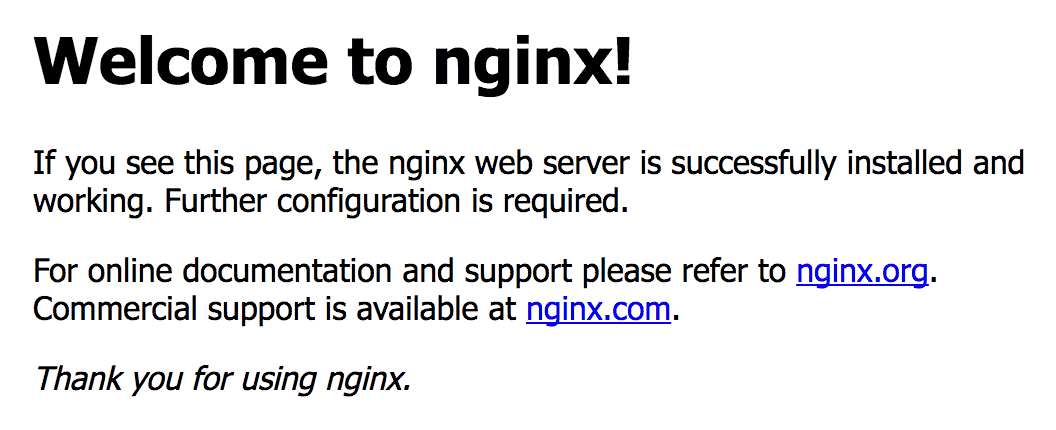
🐰 Dockerコンテナの削除
使い終わったDockerコンテナを停止して削除するコマンドです。
# Dockerコンテナの一覧を停止済も含めて表示 |
😀 Dockerイメージの削除
使わなくなったDockerイメージを削除するコマンドです。
# 現在取得済のDockerイメージを表示 |










